PPT文本框怎么设置框线的颜色?
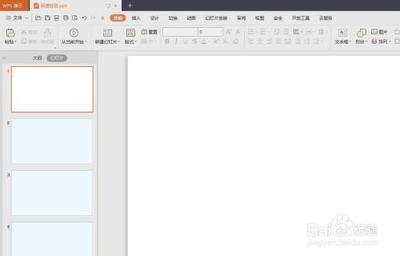
PPT文本框设置框线颜色的方法
在PowerPoint(PPT)中,文本框是一个常用的工具,用于添加和编辑文本内容。有时候,为了使文本框更加醒目或者与其他元素区分开来,可能需要更改文本框的框线颜色。以下是详细的步骤:
打开PPT软件并新建文档
首先,你需要打开PPT软件,并新建一个空白的文档。接着,在文档中打上一些文字内容。这样,你就可以看到围绕文本内容的虚线文本框。
选择文本框
在文本内容的周围,你会看到一个虚线文本框。如果你想只显示文本内容而隐藏文本框,可以在PPT的空白处单击。当你再次点击文本内容时,文本框将会重新出现。
设置文本框线条颜色
接下来,你需要单击文本框的虚线。在右侧的属性栏中,你会看到四个图标,选择第三个选项“形状轮廓”。点击进入后,你会看到一系列颜色选项。最上方的是“无线条颜色”,即默认状态。你可以点击下方预设的颜色来设置文本框的颜色。如果预设颜色中没有你需要的颜色,可以点击“其他轮廓颜色选项”,然后在弹出的五边形颜色选择器中自由选取颜色。
设置线条粗细
在同一界面,你还可以设置线条的粗细。点击下方的“线型”选项,可以选择适合的线条粗细。此外,还有更多的设置选项,如渐变颜色、透明度以及特殊线条等。
查看设置效果
完成上述设置后,关闭属性窗口,返回到PPT主界面。此时,你应该可以看到文本框的线条颜色已经按照你的设置发生了变化。
以上就是在PPT中设置文本框框线颜色的详细步骤。这些步骤适用于大多数PPT版本,但具体的操作可能会因不同版本的PPT软件而略有差异。
本篇文章所含信息均从网络公开资源搜集整理,旨在为读者提供参考。尽管我们在编辑过程中力求信息的准确性和完整性,但无法对所有内容的时效性、真实性及全面性做出绝对保证。读者在阅读和使用这些信息时,应自行评估其适用性,并承担可能由此产生的风险。本网站/作者不对因信息使用不当或误解而造成的任何损失或损害承担责任。
